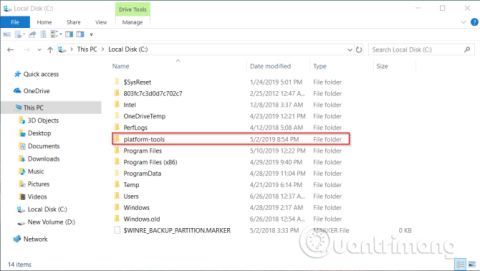Při rootování Androidu podstoupíte určitá rizika, zvláště pokud s rootováním nejste obeznámeni. Někteří výrobci odmítají záruku na zařízení, pokud se při rootování vyskytnou chyby. Váš telefon může být dokonce zděný.
Pokud nechcete rootovat svůj telefon, ale přesto chcete výkonné funkce, můžete upravit některá skrytá nastavení a zlepšit tak uživatelské prostředí pomocí Android Debug Bridge (ADB).
Běžná mylná představa o ADB je, že je užitečná pouze pro vývojáře nebo s rootovaným zařízením, ale to není pravda. Některé aplikace třetích stran využívají ADB k aktivaci výkonných funkcí bez rootování.
Nejlepší aplikace ADB pro Android
Nastavte ADB na zařízení
Před instalací aplikací třetích stran musíte správně nastavit ADB. Proces se liší ve Windows a macOS.
Krok 1. Stáhněte si nástroj Android SDK Platform Tools. Pokud používáte Mac, můžete k instalaci ADB použít Homebrew . Při instalaci Homebrew otevřete Terminál a zadejte
brew install homebrew/cask/android-platform-tools
- Odkaz na stažení nástrojů platformy Android SDK:
https://developer.android.com/studio/releases/platform-tools.html
Krok 2 . Pokud používáte Windows, nainstalujte ovladač ADB pro zařízení. Seznam odkazů na ovladače ADB najdete na webu pro vývojáře Androidu.
https://developer.android.com/studio/run/oem-usb.html#Drivers
Případně můžete použít 15sekundový instalační nástroj ADB od vývojářů xda. Pro Mac nepotřebujete žádné ovladače.
Krok 3 Rozbalte soubor zip na jednotce C:. Obsah je ve složce platform-tools . Na Macu je tato složka ve složce Casks .

Na Androidu



Na svém zařízení Android postupujte takto:
Krok 4 . Aktivujte možnosti vývojáře (pokud tam již nejsou). Chcete-li to provést, přejděte do Možnosti vývojáře a sedmkrát klepněte na Číslo sestavení .
Krok 5 . Připojte telefon k počítači. Po připojení klepněte na zobrazené oznámení o připojení USB. Ujistěte se, že je režim připojení nastaven na PTP .
Krok 6 . V Nastavení > Možnosti vývojáře povolte posuvník ladění USB a pokračujte k dalšímu dialogovému okně.
Použijte PowerShell nebo Terminál
Krok 7 . V systému Windows podržte klávesu a klikněte pravým tlačítkem myši na Shiftsložku platform-tools , vyberte zde Otevřít okno PowerShellu . Chcete-li otestovat ADB, zadejte tento příkaz:
.\adb zařízení
Poznámka: V PowerShell se ujistěte, že jste před zařízení adb vložili zpětné lomítko . Jinak dojde k chybě. Při použití příkazového řádku není nutné zadávat zpětné lomítko.

Krok 8 . Udělte prosím povolení, když se na vašem telefonu zobrazí výzva k přístupu k ladění USB.
Krok 9 . Pokud používáte Mac, otevřete Terminál a zadejte zařízení adb pro spuštění ADB. U každého příkazu aplikace níže můžete vynechat .\ , protože je pouze pro uživatele prostředí Windows PowerShell.
Nyní se podívejme na některé z nejlepších aplikací ADB pro Android.
Nejlepší aplikace ADB pro Android
1. Operace aplikace



App Ops je rámec v systému Android, který vám umožňuje upravovat oprávnění jednotlivých aplikací. Poprvé se objevil na Androidu 4.3, ale ne přímo v rozhraní.
Android 6.0 přináší velkou změnu ve způsobu, jakým fungují oprávnění Androidu. Namísto použití starého modelu oprávnění pro všechny vaše aplikace můžete ovládat oprávnění pro každou aplikaci na obrazovce Oprávnění aplikace .
Oprávnění, která získáte pro správu, však nejsou podrobná. Když například dáte kontaktům WhatsApp přístup, může číst a upravovat vaše kontakty. Části oprávnění nemůžete selektivně povolit nebo zamítnout. App Ops vám poskytuje přístup ke všem oprávněním jakékoli aplikace s krásným rozhraním.
Nastavte ADB
App Ops vyžaduje systém Android 6.0 nebo vyšší. Aplikaci Shizuku Manager také potřebujete k volání a zpracování rozhraní API na úrovni systému a efektivnímu fungování App Ops.
Po nastavení ADB otevřete Shizuku Manager a zadejte následující příkaz v PowerShell.
.\adb shell sh /sdcard/Android/data/moe.shizuku.privileged.api/files/start.sh
Nyní otevřete App Ops, klepnutím na libovolnou aplikaci jí udělte oprávnění. Při úpravách oprávnění uložte nastavení klepnutím na Obnovit .
Jedinečné vlastnosti
- Podporuje 13 jazyků a krásná témata (včetně nočního režimu).
- Zálohování a obnova nastavení nerámcových aplikací.
- Nastavením šablon můžete selektivně povolit nebo zakázat oprávnění pro nově nainstalované aplikace.
- Více možností seskupování a řazení podle názvu aplikace, oprávnění, doby instalace atd.
2. Dlaždice



Nabídka Rychlé nastavení může provádět nejrůznější užitečné úkoly přímo z oznamovací oblasti. Můžete jej ale také vylepšit přidáním vlastního akčního tlačítka rychlého nastavení.
Dlaždice shromažďují tato uživatelská tlačítka akcí rychlého nastavení na jednom místě. Má téměř 70 kategorií, které vám umožňují ovládat důležitá nastavení telefonu, jako je jas, hlasitost, umístění, síťová data atd. Každou dlaždici můžete aktivovat nebo deaktivovat, abyste se vyhnuli nepořádku na obrazovce.
Nastavte ADB
Některá tlačítka rychlého nastavení vyžadují ADB. Chcete-li to provést, nastavte ADB a vložte následující příkaz:
.\adb shell pm grant com.rascarlo.quick.settings.tiles android.permission.WRITE_SECURE_SETTINGS
Jakmile získáte přístup, můžete ovládat nebo spravovat animace, datový roaming, imerzivní režim, umístění atd.
Jedinečné vlastnosti
- Máte možnost zobrazit nebo skrýt dlaždice.
- S dlaždicemi aktivit můžete přidávat dlaždice a provádět některé skryté aktivity aplikace.
Pomocí dlaždic umístění si můžete vybrat režim selektivního umístění . Možnosti zahrnují vysokou přesnost, spořič baterie Android a režim pouze pro zařízení.
3. Čas spánku



Doze je skvělá funkce Androidu. Snižuje spotřebu baterie pozastavením činnosti CPU a sítě na pozadí, když je obrazovka zařízení vypnutá nebo je zařízení odpojeno. Byl představen v Androidu 6, zatímco Android 7 přináší ještě více vylepšení.
Tato funkce zabrání probuzení (pokud existuje), dočasně zastaví mechanismus synchronizace a zabrání skenování Wi-Fi a GPS. Naptime vylepšuje implementaci Doze o více funkcí.
Nastavte ADB
Vložte tento příkaz:
.\adb -d shell pm grant com.franco.doze android.permission.DUMP
Dále zadejte následující příkaz:
.\adb -d shell pm grant com.franco.doze android.permission.WRITE_SECURE_SETTINGS
Jakmile budete mít přístup, přidejte Naptime na seznam povolených pro optimalizaci baterie pro Android ( Nastavení > Aplikace a oznámení > Zobrazit všech X aplikací > Naptime > Pokročilé > Baterie > Optimalizace baterie ), aby mohla správně fungovat.
Jedinečné vlastnosti
- Tato aplikace se snadno používá bez složitých nabídek nebo nastavení. Stačí povolit možnost uvedenou v aplikaci.
- Poskytuje podrobné statistiky a historii Doze, abyste věděli, kdy je Doze aktivní nebo zastavený.
- Pokud používáte Tasker nebo MacroDroid, můžete podle potřeby povolit nebo zakázat Doze.
4. Gesta pro plynulou navigaci



Používání gest k navigaci v zařízení není nic nového, ale většina výrobců Androidu používá jiné ovládání gesty. Tato gesta často nejsou intuitivní a přizpůsobitelná, můžete je pouze zapnout nebo vypnout.
Navigační gesta Fluest umožňují konfigurovat téměř každou část navigačních gest. Poskytuje vám tři základní gesta: přejet, přejet a podržet, přetáhnout. Tato gesta můžete použít na levé a pravé straně obrazovky a také vlevo a vpravo dole uprostřed.
Nastavte ADB
Chcete-li použít určité funkce a skrýt navigační klávesy, použijte tento příkaz:
.\adb shell pm grant com.fb.fluid android.permission.WRITE_SECURE_SETTINGS
Chcete-li obnovit navigační klávesy, vypněte aplikaci a odinstalujte ji. Nebo zadejte následující příkaz:
.\adb shell wm overscan 0,0,0,0
Jedinečné vlastnosti
- Klávesy můžete skrýt a k navigaci používat gesta.
- Nastavte akce pro rychlé přejetí a přejetí s přidržením. Nakonfigurujte tlačítko Zpět pro rychlé přejetí, procházejte poslední aplikace pomocí gest přejetí a podržení, přepínání rychlých nastavení a další.
- U gest můžete nastavit citlivost, umístění a zvuk.
5. Brent



Aplikace běžící nepřetržitě na pozadí mohou spotřebovávat systémové prostředky a snižovat výdrž baterie. Existuje mnoho aplikací, které mohou pomoci prodloužit životnost baterie, jako je Greenify, ale je obtížné implementovat určité funkce. Brevent může nechat aplikaci v pohotovostním režimu nebo vynutit zastavení pouze pomocí ADB.
Nastavte ADB
Spusťte aplikaci a nastavte ADB. Poté zadejte tento příkaz:
.\adb -d shell sh /data/data/me.piebridge.brevent/brevent.sh
Brevent ve výchozím nastavení nenutí aplikace zastavit se ani je přepnout do pohotovostního režimu. Nejprve je musíte umístit do seznamu Brevent dotykem a podržením libovolné aplikace a poté stisknutím tlačítka Odmítnout . Jakmile bude aplikace na tomto seznamu, nebude již fungovat na pozadí. Klepněte na aplikaci a v dialogovém okně vyberte Povolit synchronizaci , abyste mohli přijímat oznámení nebo provádět úkoly.
Jedinečné vlastnosti
- Můžete omezit aplikace spotřebovávající baterii, jako je Facebook, a zároveň povolit synchronizaci oznámení.
- U zřídka používaných aplikací můžete nastavit možnosti pro jejich zastavení, jakmile stisknete tlačítko Zpět.
6. Lepší statistiky baterie



Najít aplikace, které vybíjejí baterii telefonu, není snadný úkol. Jak zjistit, zda je konkrétní aplikace ve stavu spánku při jejím ukončení. A jak měřit efektivitu aplikace šetřící baterii , jako je Naptime.
Better Battery Stats získává podrobné údaje o baterii vašeho telefonu. Zobrazuje aplikace, které „probouzejí“ vaše zařízení z hlubokého spánku, a hledá neobvyklé změny v chování a činnostech za aplikací. Shromažďuje také informace o používání aplikací a o funkci wakelock. Tato data se zobrazují v různých kategoriích, jako je spuštění, odpojení, vypnutí obrazovky atd.
Nastavte ADB
Dříve byla tato aplikace dostupná pouze pro rootovaná zařízení. Ale s ADB to může použít každý. Vložte a spusťte tyto příkazy v pořadí:
.\adb -d shell pm grant com.asksven.betterbatterystats android.permission.BATTERY_STATS .\adb -d shell pm grant com.asksven.betterbatterystats android.permission.DUMP .\adb -d shell pm grant com.asksven.betterbatterystats android .povolení.PACKAGE_USAGE_STATS
Jedinečné vlastnosti
- Zobrazuje čas zapnutého a bdělého telefonu. V ideálním případě je tento poměr stejný.
- Najděte změny v profilech probuzení/spánku a rychle identifikujte nepoctivé aplikace.
- Statistiky baterie zobrazují podrobné metriky Doze, takže můžete zkontrolovat, jak dobře si vedou vaše aplikace, které šetří baterii.
- Dokáže vybrat aplikace, které vedou k částečným probuzením nebo aplikace, které spotřebovávají CPU v probuzení jádra.
Rootování telefonu otevírá mnoho skvělých možností ladění, ale může způsobit, že některé aplikace přestanou fungovat, čímž se zvýší riziko zařízení s potenciálními bezpečnostními problémy. Pro mnoho lidí není root životaschopnou možností.
S ADB a některými z výše uvedených skvělých aplikací třetích stran můžete vylepšit své uživatelské prostředí bez rootování.